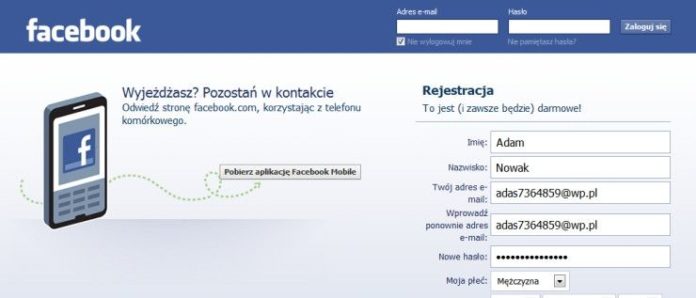Создание учетной записи Facebook занимает не более нескольких минут. Однако стоит потратить немного больше времени на предоставление наиболее важной информации о себе и изменение настроек конфиденциальности. Мы обо всем этом пишем ниже.
Содержание
Найдите своих друзей Заполните дополнительную информацию. Измените настройки конфиденциальности. Проверьте настройки приложения. Используйте функции профиля. Используйте главную страницу. Используйте группы и страницы. Создайте события и запустите Приложения. Публикуйте фотографии.

Заказать этот журнал. БЕСПЛАТНАЯ доставка Мы рекомендуем!
Чтобы настроить учетную запись Facebook, вы должны посетить главную страницу сайта . Если страница на английском языке, нажмите на слово «Польский» в нижнем колонтитуле. Несколько текстовых полей появятся справа, где вам нужно ввести основную информацию, такую как имя, фамилия, адрес электронной почты и пароль.
Введите реальный адрес электронной почты. Facebook не будет отправлять вам спам. Он будет использовать только электронную почту, чтобы напомнить вам о пароле и проинформировать вас о новых логинах. Пароль должен быть не менее 10 и предпочтительно 12-15 символов. Должен содержать прописные и строчные буквы и цифры.
Наконец, нажмите Регистрация. На втором этапе вам необходимо убедиться, что вы человек (а не, например, автоматический спам-бот). Для этого напишите два слова с картинки. Если у вас возникли проблемы с этим, обратитесь к кому-нибудь за помощью или воспользуйтесь опцией «Защита звука».
Найди своих друзей
Сразу после регистрации Facebook предлагает искать друзей по электронной почте. Для этого вам нужно будет ввести пароль вашего почтового ящика. Не волнуйтесь — эта процедура полностью безопасна. Пароль будет использоваться только один раз, тогда он не будет сохранен в Facebook.
Эффективность этой операции зависит от того, насколько интенсивно вы используете вашу электронную почту. Facebook анализирует всю исходящую и входящую электронную почту. Он сравнивает его с адресами электронной почты в своей базе данных. Это обычно ускоряет процесс поиска друзей или родственников.
Второй шаг включает предоставление дополнительной информации о работодателе и законченных школах. Эти данные не являются обязательными. Однако стоит добавить их в Facebook. Это никоим образом не угрожает конфиденциальности. Вы можете добавить выпускные годы рядом с университетом.
На данный момент Facebook предложит вам десятки людей, которых вы, возможно, знаете. Они закончили те же школы или работали в тех же компаниях, что и вы. Последний шаг — добавить изображение профиля. Самый простой способ отправить его с диска. Лучше выбрать фотографию, которая показывает только ваше лицо. Так безопаснее.
Заполните дополнительную информацию
После завершения процесса регистрации вы увидите страницу приветствия Facebook. Лучше всего зайти в свой профиль, щелкнув имя в правом верхнем углу, а затем выберите «Изменить профиль». Благодаря этому вы можете заполнить необязательные данные о себе.
Конечно, вы должны указать сам город, а не полный домашний адрес в поле «Текущее место жительства». Ниже поле Родной город. Затем вы можете выбрать, показывать ли пол и дату рождения другим пользователям сайта. Ниже вы можете узнать, кто вас интересует. Затем перейдите в раздел «Искусство и развлечения», чтобы дополнить свои любимые жанры, фильмы и книги.
Другие поля также являются необязательными. Стоит написать несколько общих предложений о себе или разместить свои любимые цитаты. Наконец, нажмите «Сохранить изменения» и выберите «Просмотреть мой профиль» вверху.
Изменить настройки конфиденциальности
Любая информация, которую вы публикуете на Facebook, может быть видна всем, друзьям друзей или только друзьям. Чтобы изменить эти параметры, нажмите стрелку в верхнем правом углу. Откроется небольшое меню, из которого необходимо выбрать команду « Настройки конфиденциальности» .
Есть простая панель для выбора общих настроек. Как правило, не стоит предоставлять какую-либо информацию всем пользователям. Лучше ограничить себя друзьями. По умолчанию это выглядит так.
Под тремя основными опциями находится подробный список настроек. Здесь вы можете изменить, например, опцию о том, кто может искать в вашем профиле, кто может отправлять запросы на добавление в друзья, изменять настройки тегов на фотографиях или в сообщениях на доске и т. Д.
Проверьте настройки приложения
В настройках приватности вы также должны перейти в настройки приложения. Приложения представляют собой небольшие программы, которые увеличивают функциональность Facebook.
Вот список активных приложений и игр (мы продолжим писать о том, как их использовать). В разделе «Как пользователи делятся информацией о вас с приложениями, которые они используют, должны быть отмечены только некоторые основные данные». По умолчанию, к сожалению, все включено.
Как видите, подробностей должно быть как можно меньше. Кроме того, отключите мгновенную персонализацию. Публичный поиск лучше оставить активным. Благодаря этому разные люди смогут найти вас в главной поисковой системе Facebook. Однако они не получат доступ к вашим данным.
Используйте функции профиля
Профиль Facebook — одно из самых посещаемых мест на сайте. У пользователя есть несколько панелей здесь. Наиболее важными из них являются информация, картинки и белая доска. Первый содержит данные, предоставленные при регистрации. Второй собирает все фотографии, сделанные непосредственно или через доску.
Последнее, пожалуй, самая важная функция Facebook. Он позволяет публиковать статусы (короткие записи о том, что вы делаете или о чем думаете сейчас), ссылки на интересный контент, фотографии, видеоклипы и т. Д. Чтобы опубликовать простой текстовый статус, введите что-то в поле и нажмите Отправить.
Таблица также содержит историю действий. Сообщите своим друзьям о новых интересах или изменениях в вашем резюме. Каждый элемент может быть прокомментирован (Добавить комментарий) или понравиться (мне нравится!). Конечно, вы также можете комментировать и нравится записи ваших друзей.
Используйте домашнюю страницу
В левом верхнем углу логотип Facebook. Нажав на нее, пользователь переходит на главную страницу сайта. Сначала он содержит страницу приветствия, затем появляется так называемый новостной поток, то есть самые популярные записи пользователей и друзей. Поток позволяет легко отслеживать активность и комментировать ее.
Рядом с логотипом находятся три серых значка. Первый загорается, когда кто-то приглашает вас на знакомство. Нажмите на значок, посмотрите, кто это, и решите, принять или отклонить приглашение. Второй элемент — это сообщения. Система обмена личными сообщениями между пользователями Facebook скрывается здесь.
Этот механизм используется довольно редко. Это полезно, только если вы хотите отправить конфиденциальное сообщение другому пользователю Интернета. Не подходит для обширной переписки. Простая электронная почта все еще намного лучше здесь.
Третий значок — «Уведомления». Он загорается всякий раз, когда кто-то комментирует ваш пост, нравится ему или если есть какие-либо действия в постах других людей, которые вы прокомментировали или понравились. При нажатии на значок отобразится раскрывающийся список событий.
Используйте группы и страницы
При использовании Facebook вам не нужно ограничиваться публикацией статусов и отслеживанием индивидуальных заявлений ваших друзей. Вы также можете участвовать в общих дискуссиях, проходящих в так называемых группах. Группы могут создавать сами пользователи Интернета. Некоторые из них созданы администраторами Facebook.
Для поиска доступных групп введите ключевое слово в поисковой системе. Когда результаты поиска отобразятся, нажмите Группы в левом меню. Загружается список менее популярных сайтов. Чтобы присоединиться, нажмите Присоединиться к группе / Попросить присоединиться к группе в поисковой системе или на странице группы.
Благодаря поисковой системе вы также можете просматривать так называемые страницы. Сайты, как правило, официальные профили компаний, брендов, известных людей и учреждений. Чтобы присоединиться к странице, нажмите кнопку «Мне нравится». Обсуждения также проходят на сайтах. Кроме того, часто проводятся конкурсы и другие рекламные мероприятия.
Создание событий и запуск приложений
Поисковая система также облегчает доступ к событиям и приложениям — две более продвинутые функции Facebook. Любой может создать событие. Для этого перейдите на вкладку «События» на домашней странице Facebook и используйте параметр «Создать событие».
Практически все может быть событием — день рождения, юбилей, поход за пивом или в элегантный ресторан. Создатель мероприятия может пригласить любое количество друзей. Вы также можете создавать публичные события, видимые для всех пользователей сайта.
Приложения — это простые сервисы, созданные независимыми программистами. Они обогащают Facebook. Приложения могут быть полезного или развлекательного характера. Вторая категория включает в себя игры и викторины. Они не требуют установки на жесткий диск.
Ваши друзья, вероятно, отправят вам предложения для групп, страниц, событий и приложений. Они появляются на домашней странице Facebook, справа от новостной ленты или доски. Вы сможете принять или отклонить их там — так же, как приглашения на встречу.
Опубликовать фото
Facebook, как и большинство социальных сетей , также позволяет публиковать фотографии. Чтобы использовать эту функцию, вернитесь в свой профиль и щелкните панель «Фото». Там вы можете создавать новые альбомы и добавлять файлы к ним прямо с жесткого диска вашего компьютера.
Каждый альбом может быть описан, и так называемые теги добавлены к каждой фотографии. Теги — это ключевые слова, которые описывают фотографии . Это облегчает поиск или идентификацию людей на них. Альбом может быть виден друзьям, знакомым или всем. Люди с разрешениями могут комментировать фотографии.
Эта статья взята из специального дополнения PC World — Facebook. Письмо еще можно заказать (БЕСПЛАТНАЯ доставка!).